< Bu mesaj bu kişi tarafından değiştirildi Mew55 -- 12 Şubat 2015; 0:55:38 > |
Bildirim



 1 Mobil
1 Mobil

< Bu mesaj bu kişi tarafından değiştirildi Mew55 -- 12 Şubat 2015; 0:55:38 > |
|
Bu konudada paylaşalım, herkes faydalansın
 GEREKSİZ PROGRAM SİLİNMESİ, BİLGİSAYAR AÇILIMI VE SSD TAKILIMI IHTIYACIMIZ OLANLAR 1-SSD DISK 2-BOS HARDISK KUTUSU (E-SATA BAGLANTILI) 3-KLONLAMA PROGRAMI (SAMSUNG EVO SERISINDE KENDI YAZILIMI MEVCUT, ISTERSENIZ NETTE ARASTIRIP CESITLI PROGRAMLAR MEVCUT) BİLGİSAYAR ÜZERİNDE GEREKSİZ BAYA YAZILIM VAR, BUNLARI KALDIRARAK BİLGİSAYARI RAHATLATABİLİRSİNİZ, AYRICA SSD TAKICAKSANI DAHA AZ YER KAPLAMIŞ OLUR 1- Bilgisayar üzerindeki önemli gerekli yazılımlar, yani aşşağıda bahsettiğim tüm programalar kalsın - Microsoft windowsla ilgili - İntel sürücülerle ilgili - Nvidia sürülerle ilgili - Realtek sürücülerle ilgili - Synaptics pointing device driver 2- Lenovo ve gerekli programlar aşşağıdakilerdir ve bilgisayar için yararlı programlardır, kalmasını tavsiye ediyorum - Dolby digital plus - Energy manager - Lenovo easy camera - Lenovo experience improvement - Lenovo onekey recovery - Lenovo phone companion - Lenovo settings - Lenovo uptades - One key theater - Users manuel Yukarıdaki bahsettiğim programlar haricindeki diğer tüm programları kaldırabilirsiniz, böylelikle ssd aktarımı yapıcaksınız, ''C'' bölümü 23 gb'a düşüyor ve böylelikle aktarım çok daha hızlı oluyor *Ayrıca MİCROSOFT OFFİCE lisanslı satın almayı düşünmüyorsanız kaldırabilirsiniz, boşuna yer kaplamasın Şimdi gelelim ssd olayına, ilk olarak bilgisayarınız recovery bölümünden sıfırlaryın, tabi bu biraz zaman alacak, sıfırladıktan sonra hiç birşey kurmayın, ikinci olarak yukarıda bahsettiğim gibi gerekli programlar kalacak şekilde diğer gereksiz programları siliniz ve böylelikle ''C'' hardisk bölümünü azaltmış oluyoruz Sonrasinda ''D'' bölümünde bulunan LENOVO DRİVERS klasörünü boş bir hardiskinize aktarabilirsiniz, cünku "D" bölumu silecegiz, yani "C" ile birlestirip tek bölum yapacagiz simdi ''D'' silmemiz gerekiyor, ben böyle yaptım, aşşağıdaki youtubee linkte disk silip birleştirme anlatımı var, izleyip 1 dakika içinde rahatlıkla yapabilirsniz https://www.youtube.com/watch?v=Q9Fg8WLQvoo Şimdi geleli hardiks klonlama olayına, ben SAMSUNG EVO SSD HARDİSK modelinden aldım ve içerisindeki cd de klonlama yazılımı geldi, ismi ''Samsung Data Migration'' bilgisayara bu programı kuruyoruz kurma işleminden sonra, boş hardisk kutusuna yeni aldığımız ssd hardisk modeli yerleştiriyoruz, aşşağıda görsel mevcut ve sonra bilgisayarımıza bağlıyoruz   Daha sonra ''Samsung Data Migration'' programını çalışıtırıyoruz, aşşağıda bahsettiğim görsellerdeki aşamaları takip ediniz 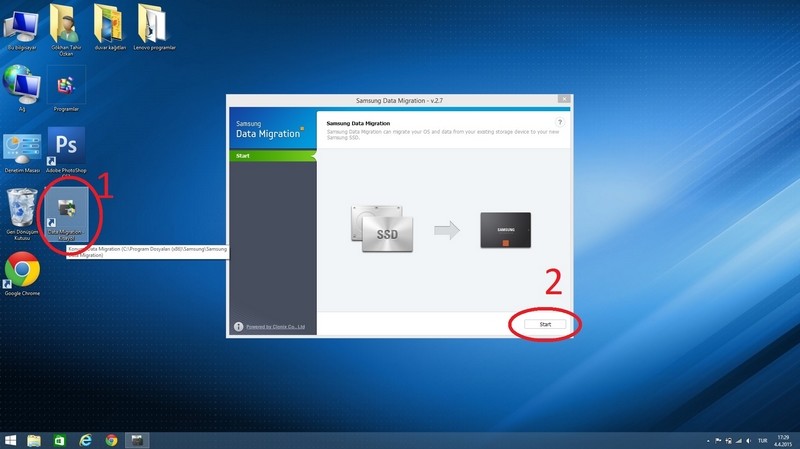 3 numaralı yerde samsung ssd hardik gözükecek, start diyerek klonlamayı başlatıyoruz ve bitirdiğinde kapatıyoruz 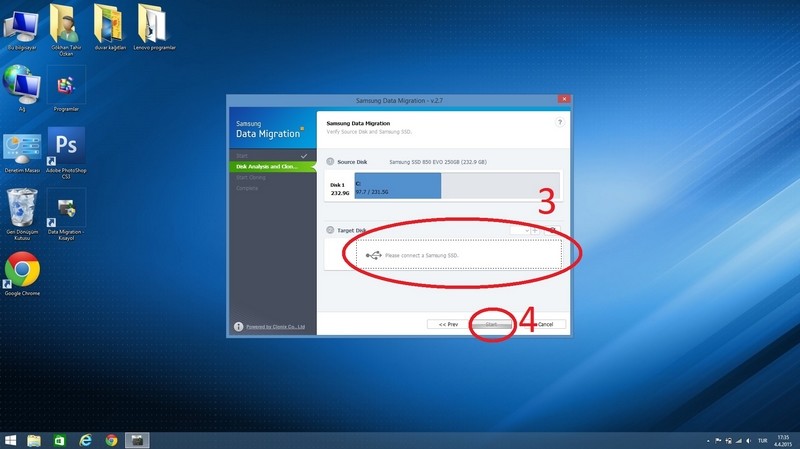 Klonlamayı başarılı bir şekilde yaptıktan sonra, gelelim laptop açılımına aşşağıdaki görsel gördüğünüz gibi 12 adet video mevcut, uyumlu bir tornavida ile bunları söküyorum ve arka kapağı çıkarıyoruz, vidaları söktükten sonra kapağı yukarı doğru hafif ittirerek çıkartabilirsiniz  aşşağıdaki görseld hardiskin cihaz üzerinde vida bağlantıları var, bunları söküyoruz 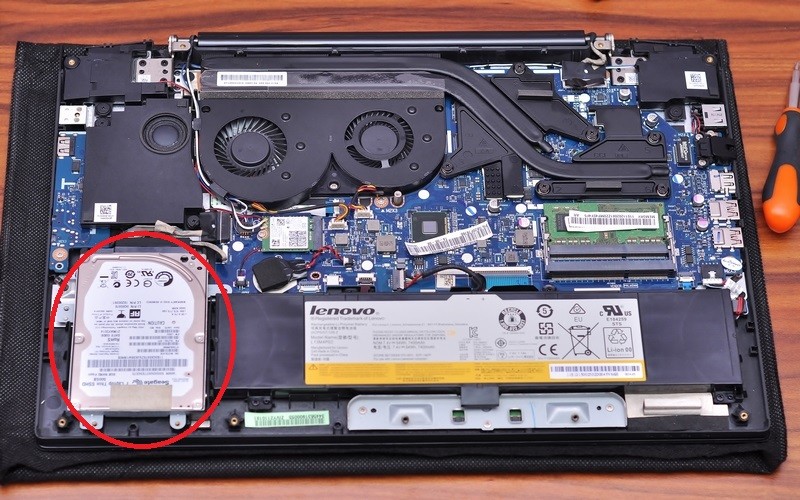  sonrasında aşşağıdaki görselde kırımız bölümle gösterilmiş e-sata bağlantısını elimiz ile çekip cıkarabiliriz  ve hardiskimiz cihazdan ayırdıktan sonra etrfında bulunan çerçeveyi vidaları sökerek cıkartıryoruz, toplamda sağda ve solda olmak üzere 4 adet vida mevcut  ve çerçeveyi yeni ssd hardiskimize takıyoruz,  ve daha sonra e-sata bağlantısını hardiske bağlayıp yerine oturtup hardiskimizi takıyoruz  yukarıdaki resimde görüldüğü gibi hardiskmiz takılmış durumda, 4 adet cihaz monte vidalarını takmayı unutmayınız, başka işlem yapmıcaksınız arka kapağı takıp vidaları monte edip, sistemde hiçbir değişiklik olmamış gibi aynı şekilde bilgisayarınız kullanmaya devam edebilirsiniz |
< Bu mesaj bu kişi tarafından değiştirildi TiSKE -- 30 Nisan 2015; 23:52:11 > |
|
|
< Bu ileti mobil sürüm kullanılarak atıldı > |
< Bu mesaj bu kişi tarafından değiştirildi Mew55 -- 20 Şubat 2015; 22:38:22 > < Bu ileti mobil sürüm kullanılarak atıldı > |
|
|
|
|
|
< Bu ileti mobil sürüm kullanılarak atıldı > |
|
|
|
|
< Bu mesaj bu kişi tarafından değiştirildi Mew55 -- 25 Şubat 2015; 20:19:53 > |
|
|
< Bu ileti tablet sürüm kullanılarak atıldı > |